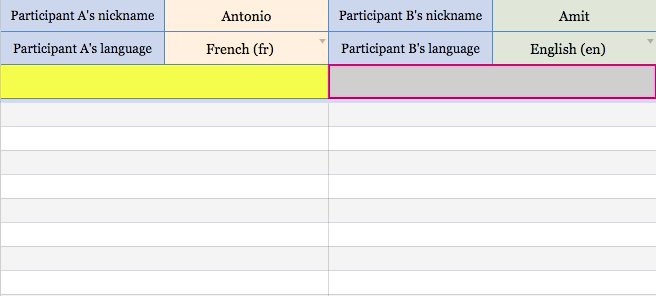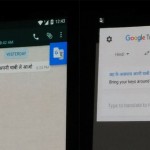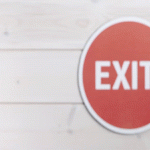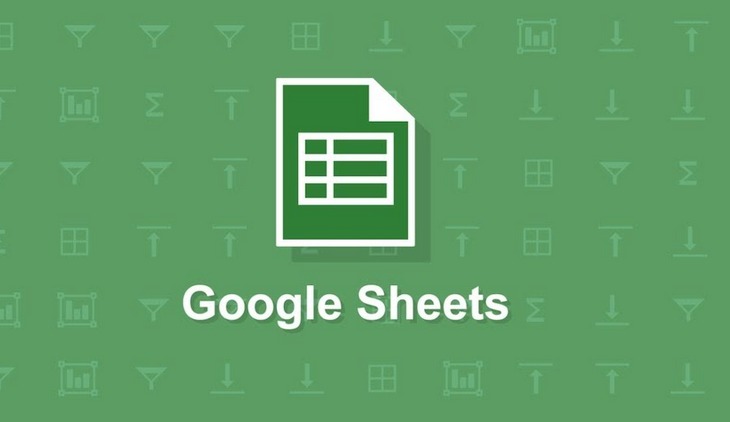
Leyendo hoy a la gente de Labnol nos encontramos con un uso genial que le podemos dar a las hojas de cálculo de Google, esta vez cómo un chat traductor en tiempo real con opciones de múltiples idiomas.
Este chat traductor montado en una hoja de cálculo de Google, busca romper la barrera del idioma cuando dos personas que desean comunicarse no escriban el mismo idioma, entonces imaginemos que tu hablas inglés y el otro habla español por ende solo saben escribir en esas lenguas, pues con este chat traductor cada uno escribe en su lengua, pero el otro recibe el mensaje traducido gracias a Google Translate.
Cómo Funciona esta Google Sheets
Dado que dos personas pueden trabajar en una hoja de Google de forma simultánea, esto ya facilita el poder utilizar esta hoja como un simple cliente de chat. Y si integra la misma hoja con el Traductor de Google – que es fácil – el texto escrito en el interior de las hojas de Google puede traducir en tiempo real y de forma automática como se puede ver en el siguiente Gif.
Internamente, la hoja es impulsada por un Scripts de Google. Y es compatible con todos los pares de idiomas compatibles con Google Translate del Hindi al francés al alemán al Tamil!
Cómo utilizar la hoja de cálculo como traductor en tiempo real
Para hacer servir este chat tenemos 2 columnas de la hoja para cada participante. El participante A puede escribir texto en su propio idioma en la columna A, y la versión traducida aparecerá instantáneamente en la segunda columna del participante B y viceversa.
1.- Para empezar, abra esta Hoja de Google y seleccione Archivo -> Haga una copia para hacer su propia copia de la hoja en Google Drive. Ahora pulse el botón de compartir en su hoja y compartalo con otra persona «editar» permisos (ya que él o ella escribiría texto dentro de su hoja).
2.- Luego debes colocar tu nombre y el nombre de tu amigo en las celdas C4 y G4, respectivamente.
3.- También seleccione sus idiomas nativos de la lista desplegable en la celda C5 y C6. Ahora escriba en la celda de color amarillo y aparecerá en la segunda columna en el lenguaje que el participante B. Del mismo modo se pueden escribir en la celda verde y el texto traducido se mostrará en la columna.